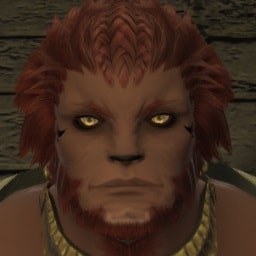2017/11/26
こんにちわ~。
今回はパッチ4.0「紅蓮のリベレーター」のベンチマークについてです。
何をいまさらって話ですが、実は新しいPCを購入しまして( *´艸`)
前のPCはグラボがgtx650でシステムドライブに使っているSSDの空き容量も4.0を受け入れる余裕がなかったので、思い切って新調しました!
というわけで、新旧PCでのベンチマーク比較をしてみました。
あと、ちょっとしたグラボ設定で省電力化も試してみました。
まずはベンチマークから見ていきましょう。
sponsored link
新旧PCベンチマーク比較
事前情報として公式の動作環境・推奨環境は以下の通り
ベンチマークは最高品質の設定で行います。
旧PC
■PCスペック
CPU:Intel(R) Core(TM) i7-4790T CPU @ 2.70GHz
グラボ:NVIDIA GeForce GTX 650
スペックが低いせいか、スタート早々に上手く描画されず背景が黒い。。。
最初以外は普通に描画され、水着ではしゃぐアウラもバッチリ映りました。
しかし、終始カクカクでとてもゲームをやるができるような状態ではなかったです。
スコアは2000台で、結果は普通。
新PC
■PCスペック
CPU:Intel(R) Core(TM) i7-7700 CPU @ 3.60GHz
グラボ:NVIDIA GeForce GTX 1070
先ほどとは段違いでぬるぬる動きました。
旧pcのスコアは最初のシーンであっさり抜いていき、スコアは14,120!!
所感
やはり動作スペックすら満たしていないグラボで最高品質は無謀でしたね。
最高品質で遊ぶなら推奨スペック以上のPCが良さそうです。
ちなみにSS撮り忘れましたが、旧pcでも標準品質(デスクトップpc)ならスコア5500くらいでやや快適でした。
標準品質で遊ぶにしても動作環境のgtx750はあった方が良さそうですね。
省電力化設定
ここからはベンチマークからちょっと外れますが、グラボの省電力化について。
グラボの豆知識
新PCのグラボをどれにしようか検討していた際に知ったことなのですが、最近のNVIDIAのグラボには自動オーバークロック機能と言って、電力と温度が許す範囲で勝手にグラボが頑張って、通常以上の性能を発揮する機能が搭載されているそうです。
この自動オーバークロックは性能が上がる半面、頑張った分だけ消費電力も高くなってしまうとのこと。
そこで今回は、グラボの電力許容値を手動で引き下げ、自動オーバークロックを抑制して省電力化を計ってみました。
もっと詳しく知りたい方は「nvidia powertarget」とかでググれば出てくると思いますので調べてみてください。
設定方法
グラボの設定をいじるためにMSIのAfterBunnerを入れます。
MSIのソフトですが、MSI製のグラボでなくてもNVIDIAのグラボなら基本動作するそうです。
インストールしたらソフトを開いて黄色の枠のところに注目。
PowerLimtって書いてあるのがわかりますかね。デフォは100%。これを50%まで下げます。
下げたら、画面真ん中のペケマークのボタンを押して、画面左のwindowsボタンのマークが入ったボタンをクリック。
これで設定終了です。設定が上手くいっていれば、一度ソフトを落として立ち上げなおしても先ほど設定した内容が反映されているはずです。
では早速この状態でベンチマークを回してどうなるか見てみましょう。
ベンチマーク回してみた
結果はスコア12,850と若干落ちましたが、それでも非常に快適を維持。
ベンチマークを眺めているだけでは重くなったなどの変化も感じませんでした。
試しに同じシーンでSSを何枚かとってみましたが比較してどうでしょうか。
①が通常で②が省電力設定した際に撮ったSSです。
①
②
①